Si vous avez mis à niveau votre système vers Windows 10, il se peut que Windows Movie Maker vous manque. Si oui, alors cet article vous le fera savoir comment obtenir Windows Movie Maker sur Windows 10 ? Pour votre aimable information, Windows Movie Maker est un programme de montage vidéo développé par Microsoft.
Alors, plongeons-nous dans ce sujet.
Comment obtenir Windows Movie Maker sur Windows 10 ?
Étant donné que Windows Movie Maker n'est pas intégré Windows 10 et ne peut pas non plus être trouvé dans certaines sources pertinentes. Donc, vous devez être impatient de savoir d'où y accéder.
Pour vous donner un petit indice, laissez-moi vous dire que vous pouvez y accéder à l'aide de Windows Essentials. Nous vous fournirons les liens appropriés.
Donc, si vous cherchez à obtenir un créateur de films Windows pour Windows 1o, cet article vous donnera une solution parfaite pour cela. De plus, vous découvrirez également quelles sont les meilleures alternatives de Windows Movie Maker 10 fenêtres.
Alors, sans perdre plus de temps, commençons :
Étape # 1: Dans cette toute première étape, vous devez accéder au lien Windows Essentials qui se trouve facilement sur le site officiel de Microsoft. Pour plus de commodité, vous pouvez suivre les lien qui vous mènera directement à la page Windows Essentials.
Avec Windows Essentials, vous pouvez non seulement accéder à Windows Movie Maker, mais également à Windows Live Mail, à un lecteur, à une galerie de photos et autres.
Malheureusement, si vous lisez cet article après le 10 janvier 2017, vous ne pourrez pas utiliser cette fonctionnalité de Windows Essentials car Microsoft ferme la prise en charge de Windows Essentials Suite, 2012.
Dans ce cas, vous pouvez également parcourir cette section et accéder aux meilleures alternatives de Windows Movie Maker décrites plus loin dans l'article.
Donc, à présent, vous devez avoir cliqué sur le lien fourni à l'étape initiale de cette étape. Si oui, vous devez vous diriger vers la section de téléchargement, puis cliquer sur les "options de téléchargement".
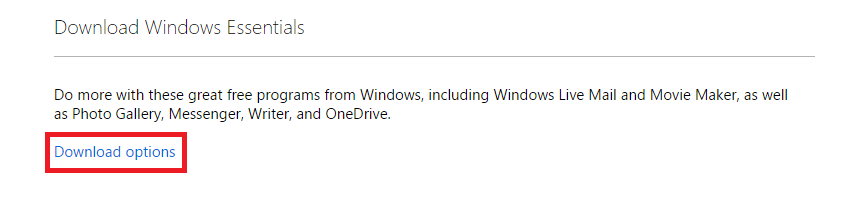
Dans la fenêtre suivante, vous recevrez le télécharger maintenant lien ainsi que le lien des exigences système.
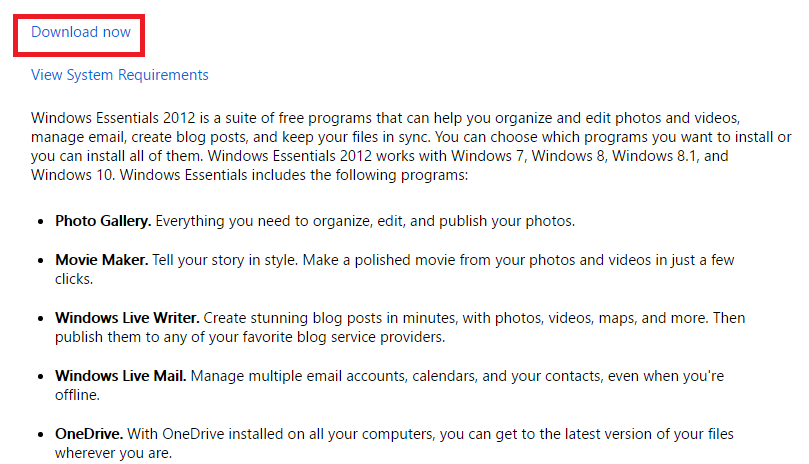
Étape # 2: Donc, maintenant, nous supposons que vous avez Windows Essentials suite 2012 téléchargé sur votre système. Maintenant, vous devez installer l'application Windows sur votre système. Pour ce faire, vous devez cliquer sur le fichier exécutable que vous venez de télécharger à l'étape 1.
Cela ouvrira une boîte de dialogue demandant des autorisations. Faites simplement ce qui est requis et le système commencera à télécharger l'essentiel. Une fois le processus terminé, vous aurez maintenant Windows Movie Maker ainsi que plusieurs autres applications.
Pendant le processus d'installation, vous serez autorisé à sélectionner uniquement les programmes que vous souhaitez. Ainsi, vous pouvez désélectionner tous les programmes indésirables pendant que le processus d'installation est en cours.
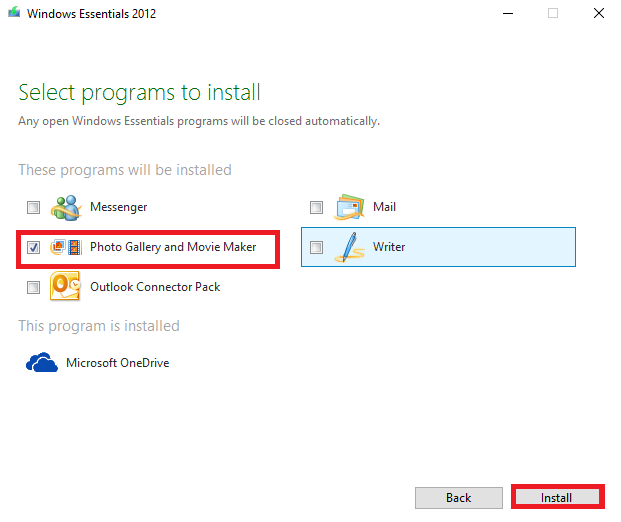
Alors, voici comment vous pouvez obtenir Windows Movie Maker dans Windows 10 ?
Maintenant, la question est comment utiliser Windows Movie Maker sous Windows 10 ? Si c'est la question, vous cherchez votre réponse, la section suivante vous donnera une compréhension de base de l'utilisation de Windows Movie Maker dans Windows 10.
Nous n'allons pas approfondir ce sujet car ce n'est pas notre principale préoccupation dans cet article. Cette section est juste pour vous donner une idée élémentaire de l'utilisation de Windows Movie Maker.
Étape # 1: La première étape est assez évidente, il vous suffit de lancer l'application Windows Movie Maker. Vous pouvez le faire de la même manière en ouvrant n'importe quel autre endroit. Si vous avez fait ce qui est mentionné, alors vous êtes prêt à passer à l'étape suivante.
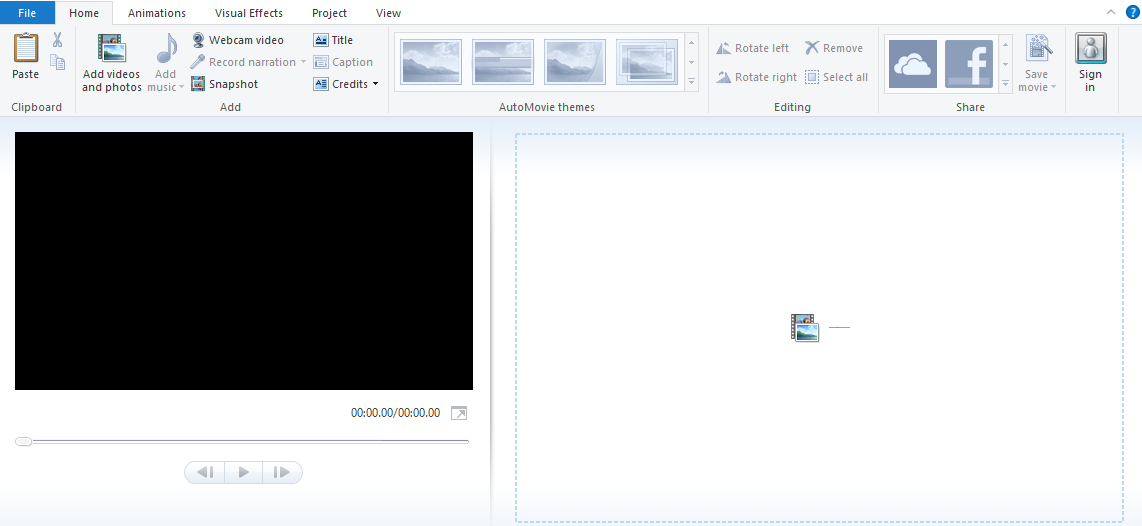
Étape # 2: Non, vous devez avoir atterri sur le tableau de bord de Windows Movie Maker. Pour démarrer un nouveau projet, vous devez accéder à l'option fichier, puis sélectionner un nouveau projet dans le menu qui suit. En outre, enregistrez le projet avec n'importe quel nom reconnaissable avec le dossier de destination.
Étape # 3: Maintenant, vous avez votre nouveau projet qui est pour l'instant vide. Ainsi, la fenêtre que vous devez voir comporte trois sections principales. Celui dans le coin droit est le storyboard ou la fenêtre de chronologie. Celui qui vient de lui rester est la fenêtre d'aperçu et celui en haut est le ruban qui comprend les options.
C'est comme votre classeur.
Étape # 4: Pour importer n'importe quelle vidéo, il vous suffit de cliquer sur le fichier, puis de naviguer jusqu'à l'option « Importer depuis l'appareil ». Cela vous demandera de parcourir le dossier spécifique pour le fichier vidéo souhaité. Une fois cela fait, cliquez sur ouvrir et la vidéo sera téléchargée sur votre tableau de bord et vous pouvez maintenant effectuer les manipulations.
On peut également importer des images et de l'audio. Voilà donc l'idée élémentaire de l'utilisation de Windows Movie Maker.
La prochaine chose dont nous discuterons est "Les meilleures alternatives de Windows Movie Maker".
Le premier de cette liste s'appelle "Filmora". C'est un outil assez simple mais puissant qui vous permet d'éditer vos vidéos de manière créative. Donc, si vous recherchez les meilleures alternatives à Windows Movie Maker, alors vous devriez opter pour Filmora.
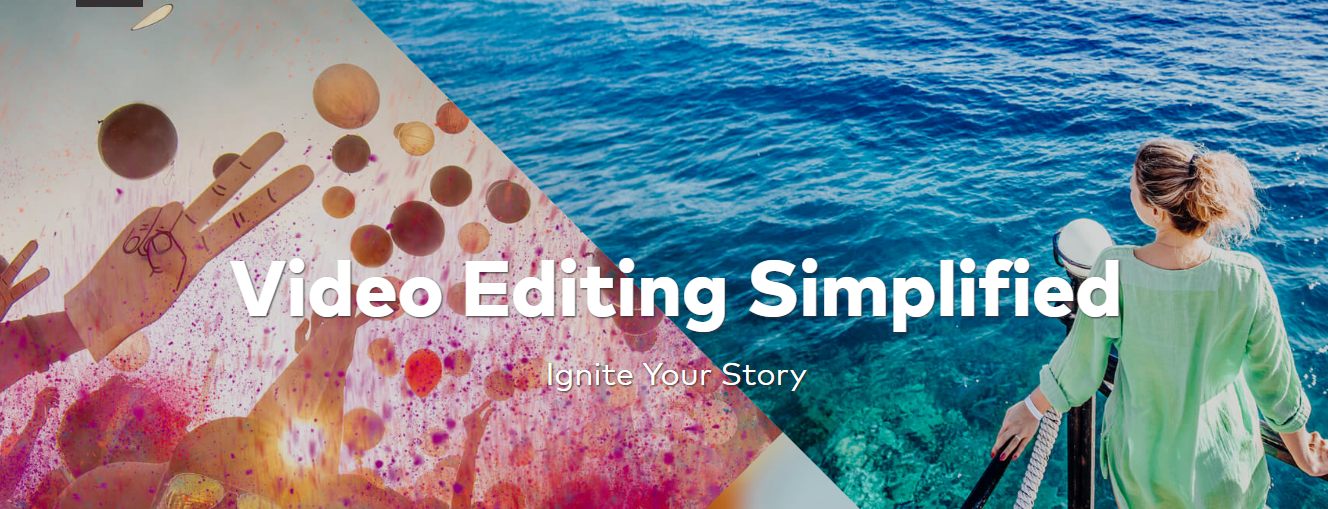
Surtout, si vous voulez donner une touche professionnelle à vos vidéos, vous devriez opter pour Adobe Premiere Pro avec Adobe After Effects. C'est le meilleur logiciel de montage vidéo disponible à ce jour. Il peut être difficile d'apprendre au début, mais finalement, vous ressentirez certainement la puissance.
Donc, c'était tout Comment obtenir Windows Movie Maker sur Windows 10 Nous espérons que cela vous aura aidé dans votre quête de en utilisant Windows Movie Maker dans Windows 10.
Si vous avez aimé cet article, faites-le nous savoir via la section commentaires. Nous serions ravis de vous entendre. Partagez également cet article avec vos pairs.
Merci d'être passé et de l'avoir lu.
Restez à l'écoute et continuez à visiter pour plus.
Liens directs
